Win10系统如何设置电脑的睡眠与屏保时间
1、如图点击电脑任务栏左下角的开始按钮。点击打开更多的选项。
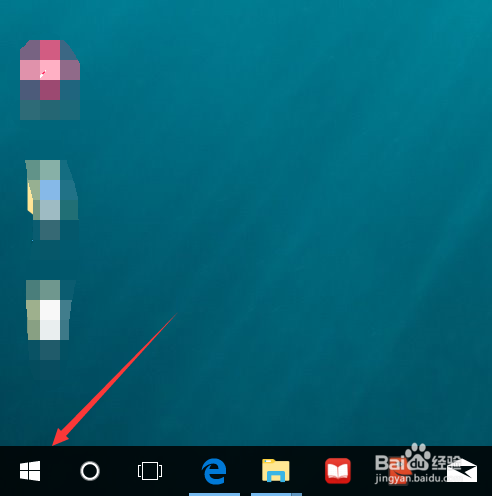
2、如图我们点击齿轮状“设置”图标按钮。打开设置界面进行下一步的操作设置。

3、在设置界面中点击如图中红色箭头所示的“系统”选项。
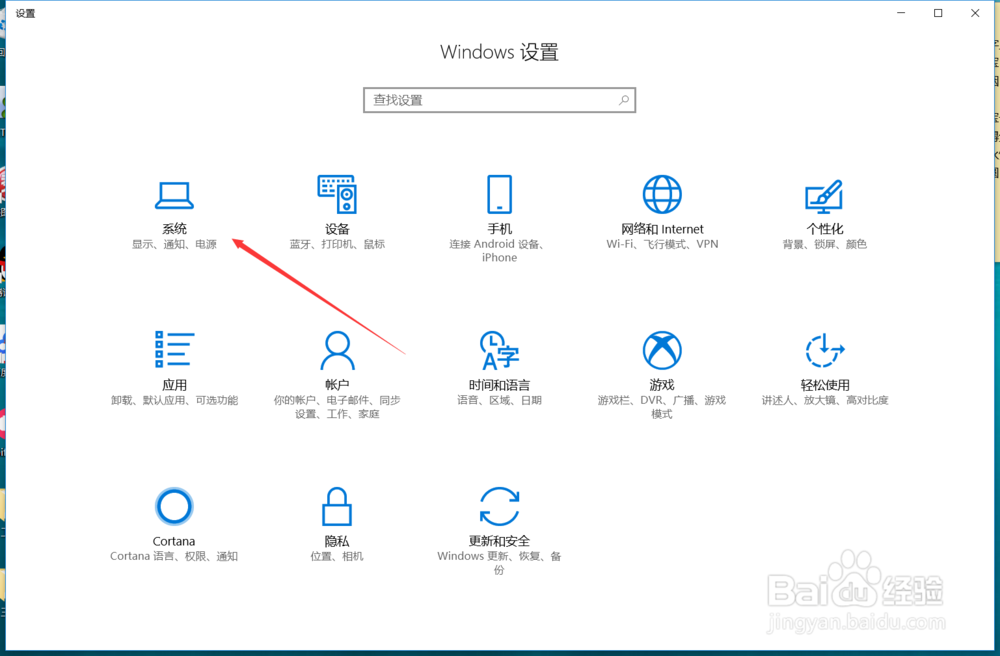
4、然后点击“电源和睡眠”选项。
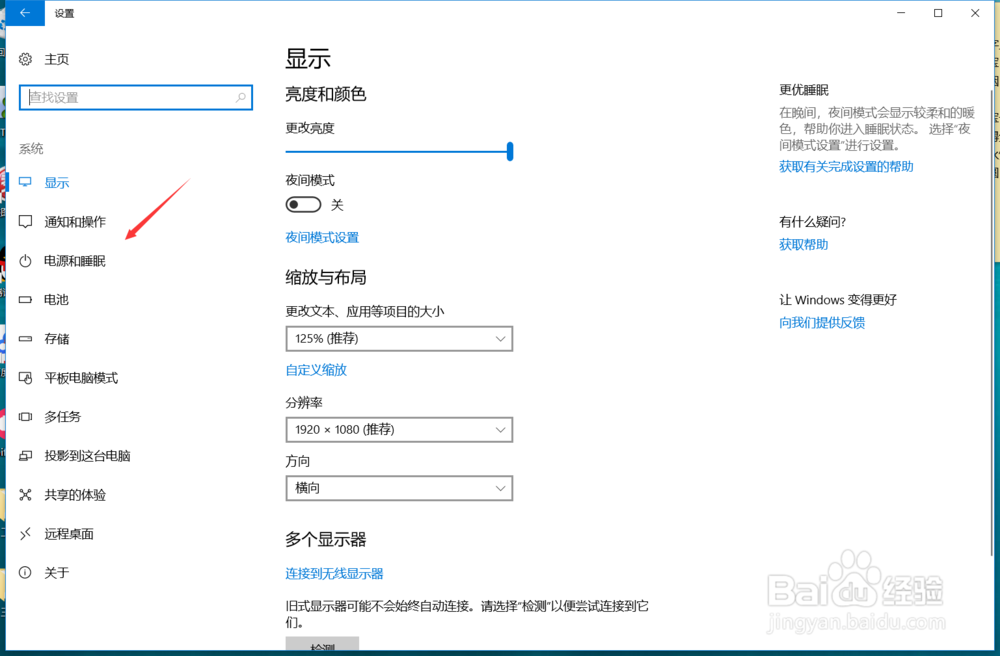
5、如图设置屏幕设置,分别点击设置在使用电池电源情况下的时间与在接通电源的情况下的时间设置。
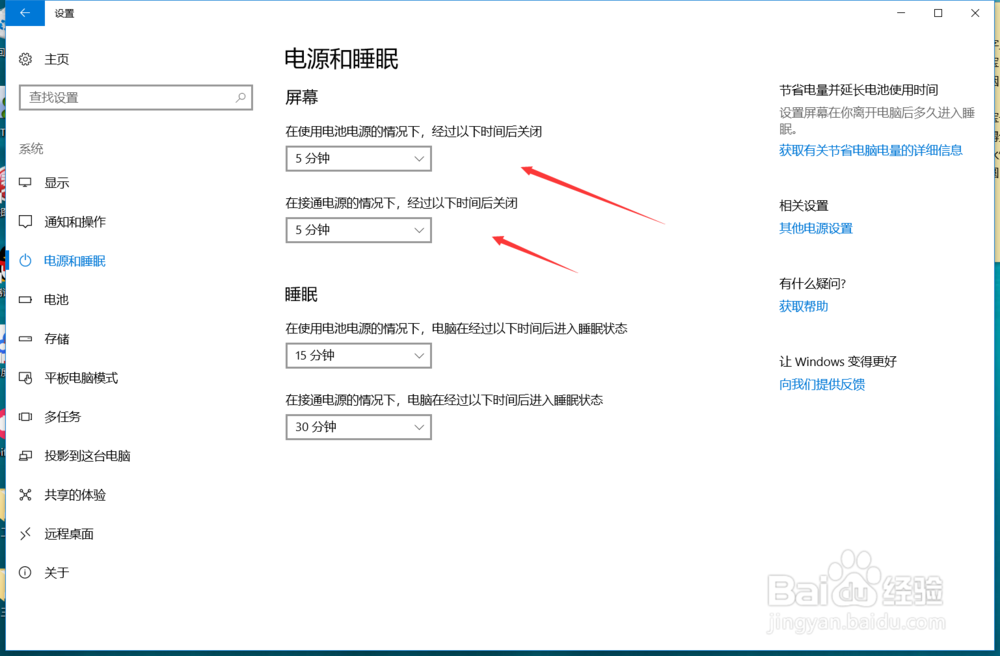
6、随后在睡眠的选项中,分别点击选择在使用电池电源情况下和在接通电源情况下进入睡眠状态的时间。

1、如图点击电脑任务栏左下角的开始按钮。点击打开更多的选项。
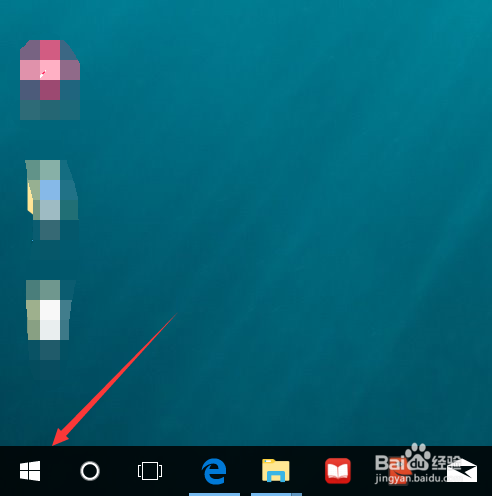
2、如图我们点击齿轮状“设置”图标按钮。打开设置界面进行下一步的操作设置。

3、在设置界面中点击如图中红色箭头所示的“系统”选项。
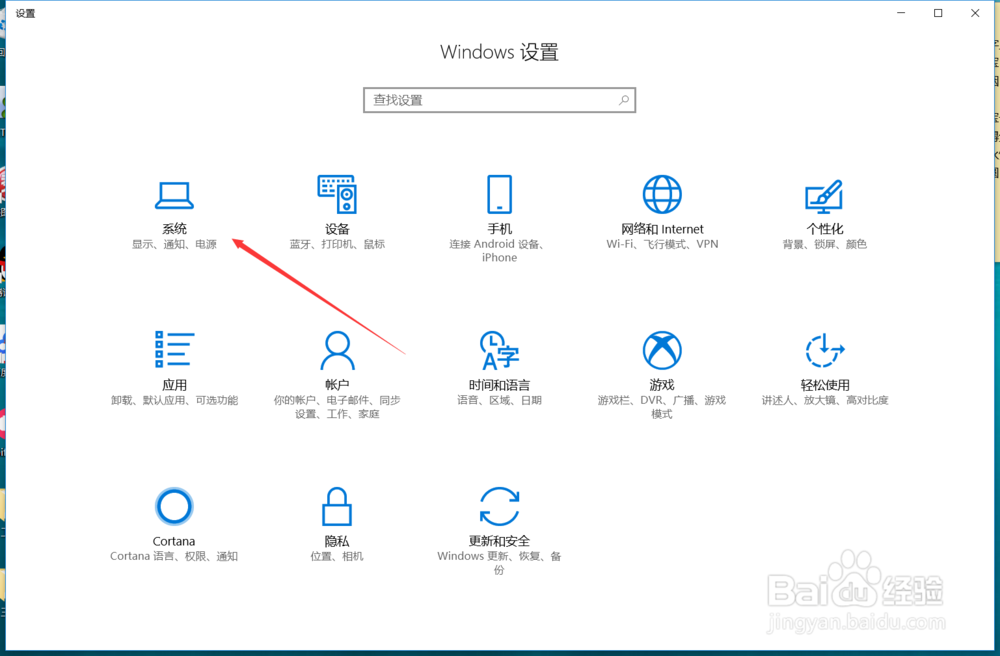
4、然后点击“电源和睡眠”选项。
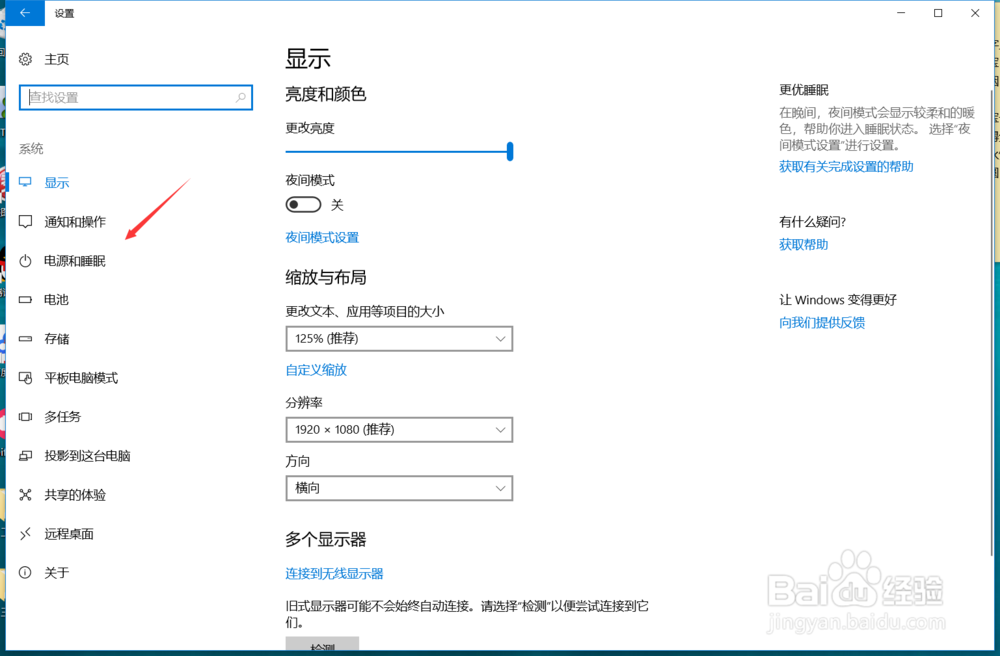
5、如图设置屏幕设置,分别点击设置在使用电池电源情况下的时间与在接通电源的情况下的时间设置。
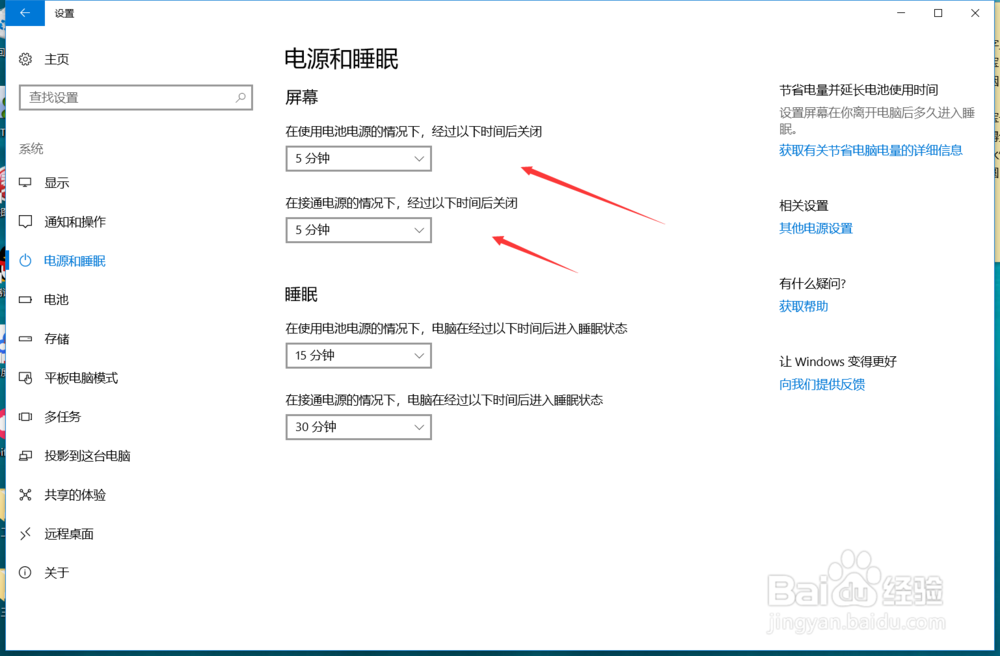
6、随后在睡眠的选项中,分别点击选择在使用电池电源情况下和在接通电源情况下进入睡眠状态的时间。
